È possibile riordinare e riorganizzare i componenti trascinandoli nell'albero di disegno FeatureManager.
Riordinazione
Si può cambiare l'ordine dei componenti all'interno del livello della gerarchia. Di default, i componenti vengono elencati nell'albero di disegno FeatureManager di un assieme nell'ordine in cui sono stati aggiunti. Lo stesso ordine è utilizzato nella distinta materiali di un disegno dell'assieme. Cambiando l'ordine dei componenti nell'assieme, si può controllare l'ordine della distinta materiali.
Riorganizzare
È possibile riorganizzare la gerarchia dell'assieme spostando i componenti da un sottoassieme all'altro, da un livello superiore a un sottoassieme e da un sottoassieme a un livello superiore. È anche possibile fare clic su e utilizzare il la finestra di dialogo Modifica strutturale dell'assieme per riorganizzare i componenti.
Per spostare i componenti nell'albero di disegno FeatureManager:
Nell'albero di disegno FeatureManager, trascinare il componente che si desidera spostare.
È possibile premere Ctrl e trascinare per spostare più componenti allo stesso tempo.
Spostando il cursore sopra gli altri componenti, il puntatore cambia aspetto per indicare che cosa succede se si rilascia il componente.
Quando si trascina sopra una parte:
| Cursore |
Azione |
|---|

|
Posiziona il componente appena sotto la parte, nello stesso livello dell'assieme di quella parte.
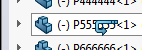
|
Quando si trascina sopra un sottoassieme: